Είναι κάποια χρήσιμα νέα χαρακτηριστικά στο iOS 11 τα οποία δεν είναι τόσο “ελκυστικά”, αλλά είναι αρκετά χρήσιμα. Ένα από αυτά είναι και η δυνατότητα του να απενεργοποιήσετε ή απλώς να “κοιμίσετε” την συσκευή σας, χωρίς τη χρήση του Power button.
H αλήθεια είναι πως λίγο η πολυπλοκότητα της διαδικασίας και λίγο το γεγονός πως πάντα επιλέγουμε την πιο άμεση και γρήγορη λύση να μην σας ωθήσουν στο να την χρησιμοποιήσετε. Πιο πολύ απευθύνεται μάλλον στις περιπτώσεις κάποιας δυσλειτουργίας του πλήκτρου ενεργοποίησης. Σε μία τέτοια περίπτωση ναι, όντως είναι σωτήρια.
Διαβάστε επίσης: iOS 11 - Αποτρέψτε την αυθαίρετη διαγραφή εφαρμογών από την οθόνη του iPhone σας
Πάμε να δούμε αναλυτικά πώς να απενεργοποιήσετε το iPhone / iPad σας χωρίς τη χρήση του Power Button.
Ο τρόπος για να το κάνουμε αυτό είναι μέσα από την ενότητα της συσκευής “Ρυθμίσεις”.
Ακολουθούμε τη διαδρομή Ρυθμίσεις > Γενικά > Τερματισμός και σέρνουμε την γνωστή μπάρα απενεργοποίησης που εμφανίζεται. Μάλλον, όχι και τόσο δύσκολο.
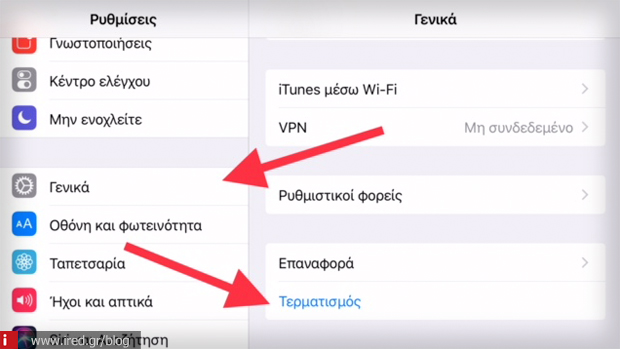
Σημείωση: Η φωνητική βοηθός Siri δεν μπορεί να απενεργοποιήσει τη συσκευή μας προς το παρόν. Ερωτώμενη σχετικά, απαντά με έκπληξη πως κάτι τέτοιο δεν είναι στις αρμοδιότητές της. Ίσως στο μέλλον να μας επιφυλάσσει εκπλήξεις.
Με τον δεύτερο τρόπο ουσιαστικά βάζουμε την συσκευή σε λειτουργία ύπνου, απλώς δηλαδή κλειδώνουμε την οθόνη. Για να το κάνουμε αυτό χωρίς τη χρήση του Power button θα πρέπει να χρησιμοποιήσουμε το ψηφιακό εργαλείο που λέγεται AssistiveTouch.
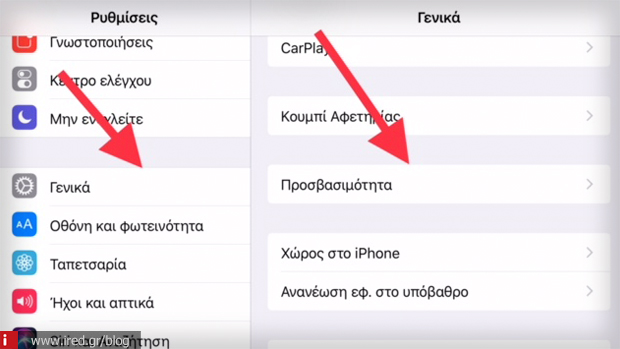
Για να το ενεργοποιήσουμε ακολουθούμε την διαδρομή Ρυθμίσεις > Γενικά > Προσβασιμότητα > AssistiveTouch και ενεργοποιούμε τον διακόπτη.
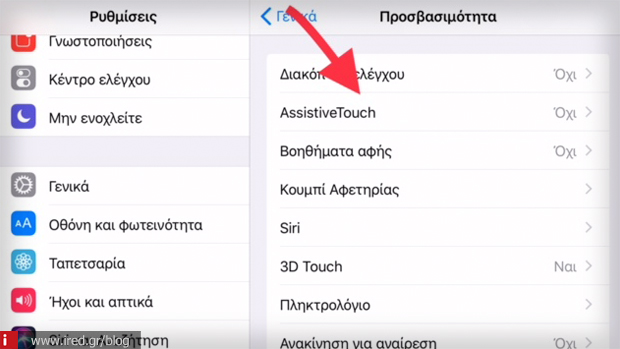
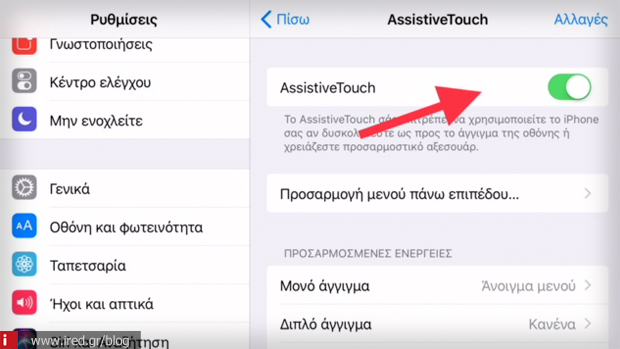
Αμέσως μετά επιλέγετε το εικονίδιο που σας έχει εμφανιστεί. Εκεί θα σας ανοίξει μία καρτέλα με διάφορες επιλογές. Επιλέξτε Συσκευή > Κλείδωμα οθόνης.
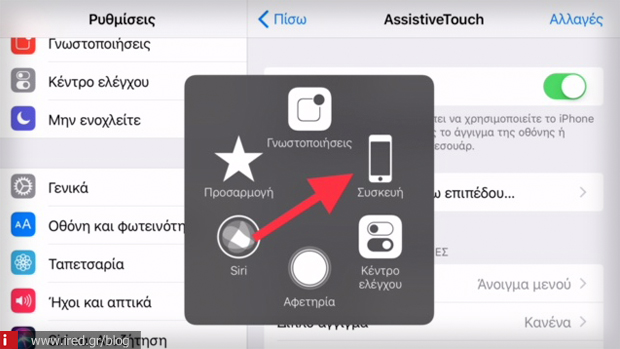
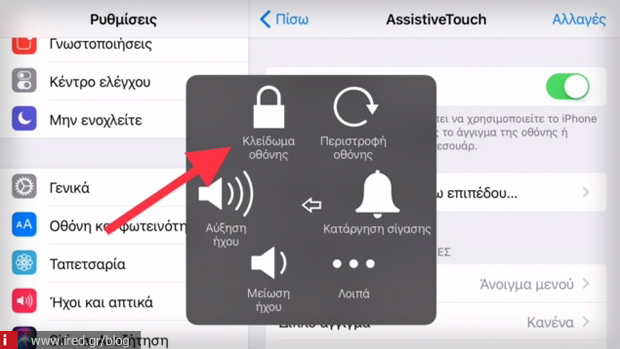
Extra tip: Μέσα στο AssistiveTouch μπορούμε να επιλέξουμε Συσκευή > Λοιπά > Επανεκκίνηση αν επιθυμούμε να επανεκκινήσουμε τη συσκευή μας.
Όπως είδαμε, το iOS 11 έφερε μαζί του πολλά “καλούδια” τα οποία εμείς ανακαλύπτουμε και τα μοιραζόμαστε μαζί σας. Εσάς σας φαίνονται χρήσιμες οι παραπάνω νέες επιλογές; Αναμένουμε την άποψή σας στα σχόλια.
Διαβάστε επίσης: 13 χρήσιμες εφαρμογές της Google που θα διευκολύνουν τη ζωή σας
Από DimTriant



